Programovanie je teraz populárnym zamestnaním mnohých používateľov, z ktorého sa v budúcnosti môže vyvinúť vysoko platená profesia. Každá osoba vstupujúca do tejto oblasti si najskôr vyberie jazyk, v ktorom chce vytvárať aplikácie, a potom vyberie vývojové prostredie na písanie kódu. O pravidlách pre výber optimálneho jazyka pre výučbu sme už hovorili v jednom z našich článkov na webe, zatiaľ sme však nehovorili o softvéri na písanie kódu. Dnes sa tým chceme zaoberať a zvážiť niekoľko najobľúbenejších nástrojov a venovať pozornosť ich výhodám a nevýhodám.
Prečítajte si tiež: Tvorba vlastného softvéru pre Windows
IDLE
Teraz je Python na treťom mieste na svete v popularite medzi všetkými existujúcimi programovacími jazykmi a mnohí si všímajú aj jeho neustály rast, ktorý v budúcnosti môže viesť k tomu, že sa Python stane lídrom a milióny používateľov sa ho okamžite začnú učiť. Preto sme sa rozhodli najskôr zastaviť na úzko zameraných možnostiach, pričom ako príklad si vezmeme IDLE. Jedná sa o integrované vývojové prostredie, ktoré dostanete do svojho počítača spolu so všetkými ostatnými súbormi Python, keď si ho stiahnete z oficiálnej webovej stránky. Vo svojom vzhľade, ako môžete vidieť na snímke obrazovky nižšie, sa IDLE príliš nelíši od bežného textového editora, s výnimkou zvýrazňovania syntaxe, ale funkčnosť tu je dosť na to, aby ste sa nielen začali učiť Python, ale aby ste vytvorili aj plnohodnotné programy, ktoré sa obmedzujú iba na týmto rozhodnutím.

Toto integrované vývojové prostredie poskytuje všetky možnosti, ktoré sú vlastné štandardným predstaviteľom takéhoto softvéru. To zahŕňa čítanie, úpravy a spustenie kódu. Už viete, že tu je zvýraznená syntax, ale nevidíte konzolu, ktorá by vám umožňovala zobraziť stav programu a dostávať chybové hlásenia. Faktom je, že Shell sa tu spúšťa, keď sa modul vykonáva ako samostatné okno. Vykoná sa tam zadaný kód a ak sa vyskytnú problémy, budete o nich informovaní presne na nesprávnom riadku. Keď sa učíte v IDLE, odporúčame vám venovať pozornosť počtu klávesových skratiek. Ak sa chystáte zastaviť v tomto vývojovom prostredí, je lepšie sa ich okamžite začať učiť, aby ste si v budúcnosti zjednodušili proces interakcie s parametrami.
Stiahnite si IDLE z oficiálnej stránky
PyCharm
Ako alternatívu k štandardnému riešeniu je potrebné spomenúť rozsiahly nástroj s názvom PyCharm. Vytvorila ju spoločnosť JetBrains známa mnohým programátorom. Všetky funkcie sú zamerané špeciálne na profesionálne kódovanie a ďalšie možnosti, ktorých analógy sa v inom softvéri vyskytujú len zriedka, sú zamerané na čo najproduktívnejšie využitie procesu písania aplikácií. Najzrejmejšou vecou, ktorá pomôže túto myšlienku uviesť do života, je inteligentný editor. Pri zadávaní znakov automaticky pochopí, ktorý argument chcete zavolať alebo ktorú premennú z tých, ktoré sú už pridané, priradiť. Chyby sa tiež zisťujú automaticky, takže väčšinu problémov je možné vyriešiť ešte pred spustením napísaného kódu.
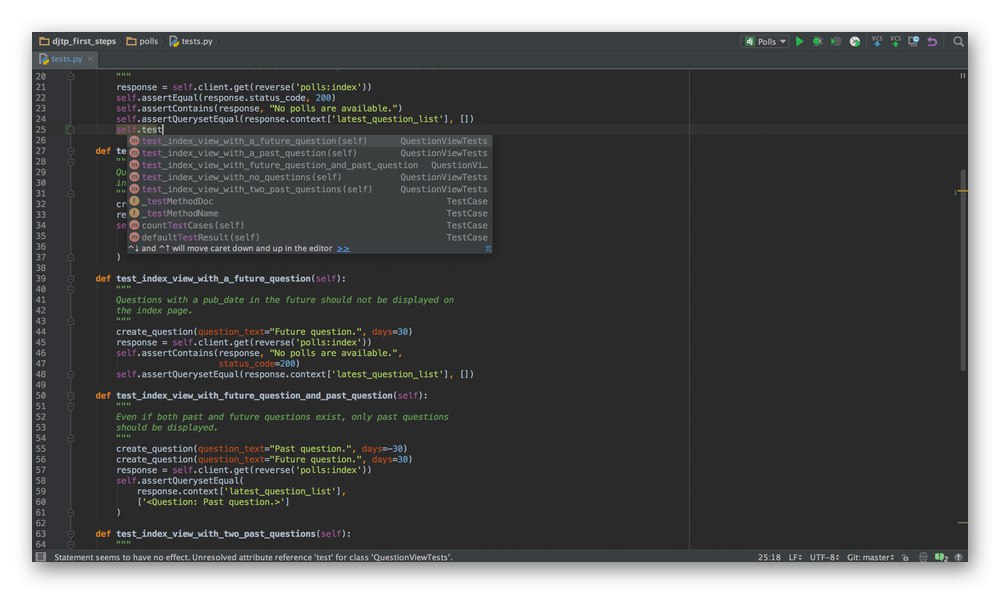
Z pomocných možností si všimneme aj zabudované vyhľadávanie súborov, tried alebo jednotlivých symbolov, ktoré vám umožní rýchlo nájsť potrebný fragment alebo sa presunúť do vhodného adresára. Ihneď po inštalácii PyCharm získate pre vývojárov mnoho užitočných funkcií, medzi ktoré patria ladiace, testovacie a profilovacie nástroje, ako aj samostatné možnosti práce s databázami (Oracle, SQL Server, PostgreSQL, MySQL a ďalšie). Ak na vývoj webu používate Python, tento softvér vám umožní interakciu s webovými rámcami, JavaScriptom a HTML. Vedecké výpočty sa tu tiež vykonávajú vďaka interaktívnej konzole, podpore príslušných knižníc a integrácii s Conda.Ak hľadáte profesionálne riešenie pre seba a plánujete ho využívať po mnoho rokov programovania v Pythone, PyCharm je presne možnosťou, ako sa zastaviť pri podrobnejšej štúdii.
Stiahnite si PyCharm z oficiálnych webových stránok
Vizuálne štúdio
Spoločnosť Microsoft sa zaujíma o to, aby používatelia vytvorili programy pre svoje operačné systémy pomocou programovacieho jazyka C ++. Za týmto účelom vytvorili bezplatné vývojové prostredie s názvom Visual Studio. Je to ona, ktorá sa najčastejšie odporúča začiatočníkom, ako vynikajúci tlmočník pri učení sa jazyka C ++. Visual Studio však stále podporuje JavaScript, C #, Python a ďalšie populárne programovacie jazyky. Vďaka špeciálnym vývojovým nástrojom je toto riešenie ideálne pre začiatočníkov. Vezmite si ako príklad žiarovku. Niekedy sa objaví na riadkoch, ktoré je možné optimalizovať. Kliknite na ňu a zistite, čo je najlepšie zmeniť, aby ste dosiahli optimálnu čitateľnosť a optimalizáciu kódu. Samozrejmosťou je tu aj korekcia chýb a riadky automatického dopĺňania pri zápise.
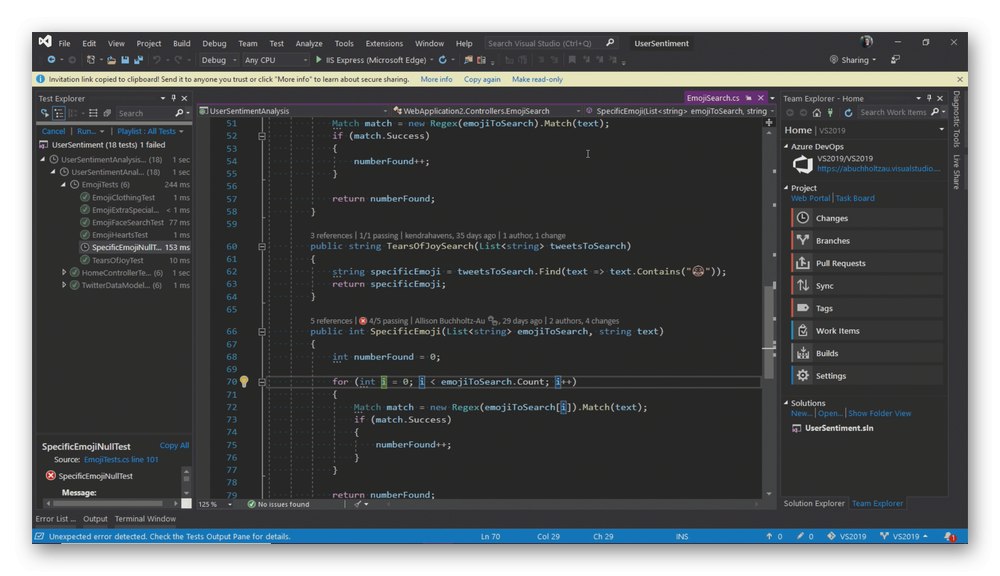
Na analýzu dostupných informácií v príslušnom softvéri sa používa nástroj CodeLens. Poskytuje dôležité informácie, ako sú vykonané zmeny a dopad testovania jednotlivých modulov. Kód sady Visual Studio je možné ladiť, keď je spustený. Ak sa vyskytne chyba, zobrazí sa výzva na pozastavenie procesu, aby ste mohli zmeniť stav riadkov a potom bude vykonávanie pokračovať od toho istého okamihu, čo vám ušetrí potrebu neustáleho opätovného načítania používaného modulu. Pre začiatočníkov bude funkcia testovania v reálnom čase mimoriadne užitočná. Môže byť použitý ako na jednotlivé riadky ihneď po ich napísaní, tak aj na vybrané fragmenty. To vám pomôže rýchlo zistiť, čo sa deje pri interpretácii tohto riadku a aký to má vplyv na zvyšok procesu. Bude však dôležité poznamenať, že kvôli presýteniu rozhrania a zložitej implementácii určitých parametrov môže byť pre začiatočníka ťažké ovládať tento softvér, čo povedie k potrebe študovať zodpovedajúce lekcie.
Stiahnite si Visual Studio z oficiálnej stránky
Prečítajte si tiež: Správna inštalácia Visual Studio na PC
Android Studio
Android Studio je oficiálne vývojové prostredie od tvorcov Androidu, ktoré je určené na písanie aplikácií pre tento operačný systém. V tomto softvéri je kód napísaný v jazyku Java, pretože je to oficiálny jazyk Java pre Android, alebo ako ďalšie moduly môžete použiť Kotlin, C alebo C ++. V aplikácii Android Studio, rovnako ako v iných profesionálnych tlmočníkoch, má editor inteligentný režim, ktorý vopred počíta slovo, ktoré chcete napísať. Celá syntax je zvýraznená a jej farbu je možné upraviť pomocou parametrov. Editor má navyše editor vizuálneho rozloženia. Používa sa na predstavenie určitých objektov alebo blokov textu na obrazovkách s rôznym rozlíšením.
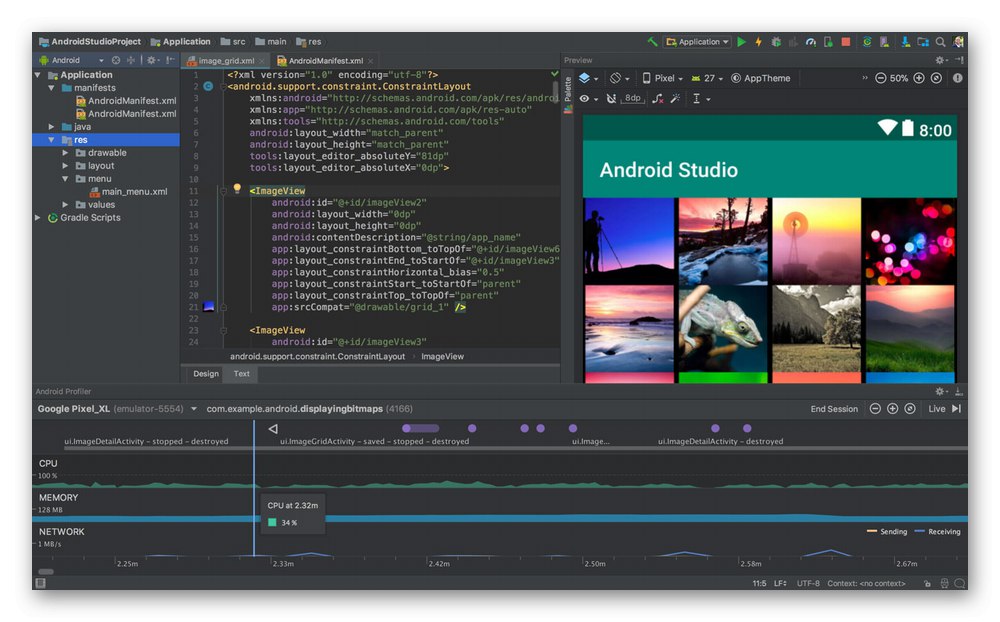
Vyskúšajte všetky svoje projekty bez použitia fyzických zariadení. Štandardná sada nástrojov Android Studio obsahuje emulátor, ktorý umožňuje spustiť a otestovať aplikáciu oveľa rýchlejšie, ako by to bolo na existujúcom smartfóne. Akýkoľvek súbor APK je k dispozícii na kontrolu pomocou špeciálneho analyzátora. Identifikuje všetky prichádzajúce zdroje a zvolí spôsob, ako pomôcť zmenšiť veľkosť inštalačného programu. Aplikácia je navyše kontrolovaná monitorovaním v reálnom čase, ktoré zobrazuje, aké zaťaženie softvér kladie na systém. Android Studio je ideálny program bohatý na funkcie pre tých, ktorí chcú vytvárať projekty pre Android pomocou svojich existujúcich znalostí jazyka Java, Kotlin, C alebo C ++.
IntelliJ IDEA
Vyššie sme už hovorili o jednom riešení od spoločnosti JetBrains. Bol však zameraný výlučne na používanie jazyka Python. Ďalšie IDE od tejto spoločnosti sa volá IntelliJ IDEA a podporuje písanie kódu v mnohých jazykoch.Najobľúbenejšie z nich sú Java, JavaScript, Python, Ruby, Groovy, Scala, PHP, C a C ++. O inteligentných úpravách, overovaní v reálnom čase a optimalizácii kódu sme už hovorili hneď pri jeho písaní. Teraz sa tým nebudeme venovať, povedzme, že v IntelliJ IDEA je toto všetko prítomné a funguje správne. Len poznamenajme, že vývojári považujú možnosť inteligentného automatického dokončovania za jedinečnú. Jeho pracovný algoritmus nie je založený na všeobecných princípoch, ale prispôsobuje sa kontextu.
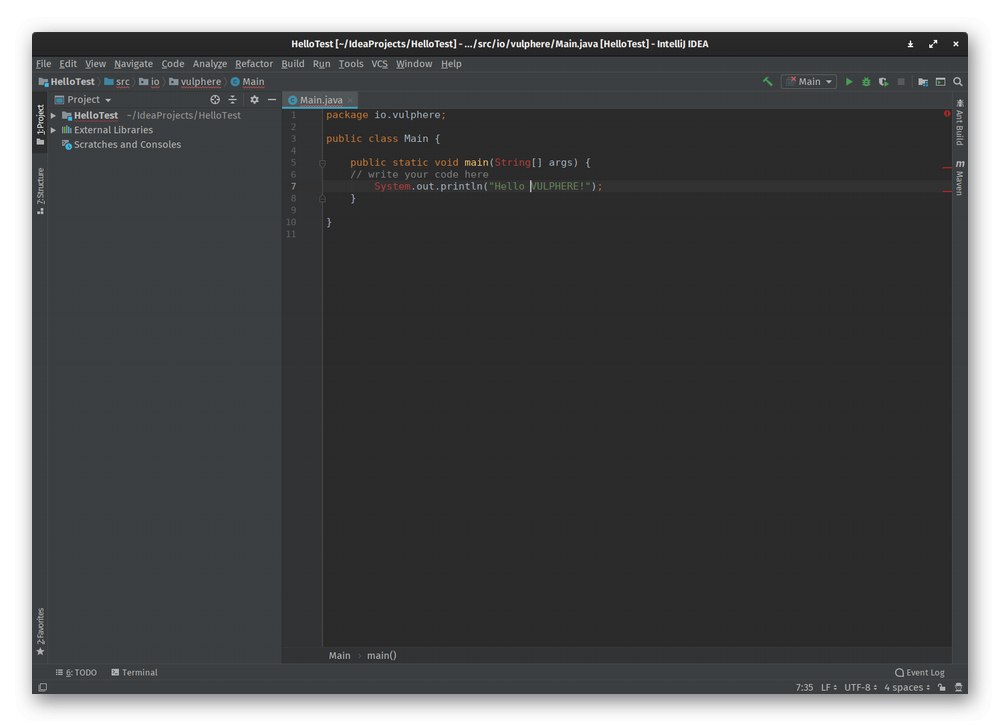
Ak často vykonávate funkciu v IntelliJ IDEA, Smart Assistant navrhne jej automatizáciu, aby ste mohli prejsť na ďalšie úlohy. Táto možnosť bude najužitočnejšia v situáciách, keď často musíte napísať rovnakú časť kódu. Ak je tento softvér z hľadiska vývoja umiestnený ako produktívny, práve kvôli funkciám, ktoré sme už opísali vyššie, potom hlavnou nevýhodou programu IntelliJ IDEA je dlhé spracovanie operácií a rýchlosť sťahovania. S každou novou aktualizáciou sa vývojári zameriavajú na zlepšovanie výkonu, ale stále to nie je ani zďaleka ideálne, takže niektorí používatelia nie sú spokojní s týmto stavom vecí a radšej hľadajú analogiu tohto nástroja so zameraním na rýchlejšie riešenia.
Stiahnite si IntelliJ IDEA z oficiálnej stránky
Zatmenie
Eclipse je ďalšie populárne vývojové prostredie, ktoré sa mnohým používateľom páčilo kvôli veľkému počtu doplnkov. Eclipse bol pôvodne určený na písanie kódu pre Javu a postupom času vyšlo veľa externých modulov, ktoré umožňovali implementáciu programovania založeného na iných jazykoch. Teraz môžete ľahko pripojiť požadovaný počet doplnkov, nielen pri písaní kódu, ale aj rozšíriť celkovú funkčnosť softvéru. Práve táto dôležitá vlastnosť robí Eclipse tak atraktívnym pre určitý okruh používateľov. V tomto riešení sú samozrejme tiež všetky štandardné funkcie, ktoré sme už spomenuli pri kontrole predchádzajúcich vývojových prostredí a pracujú podľa identického algoritmu.
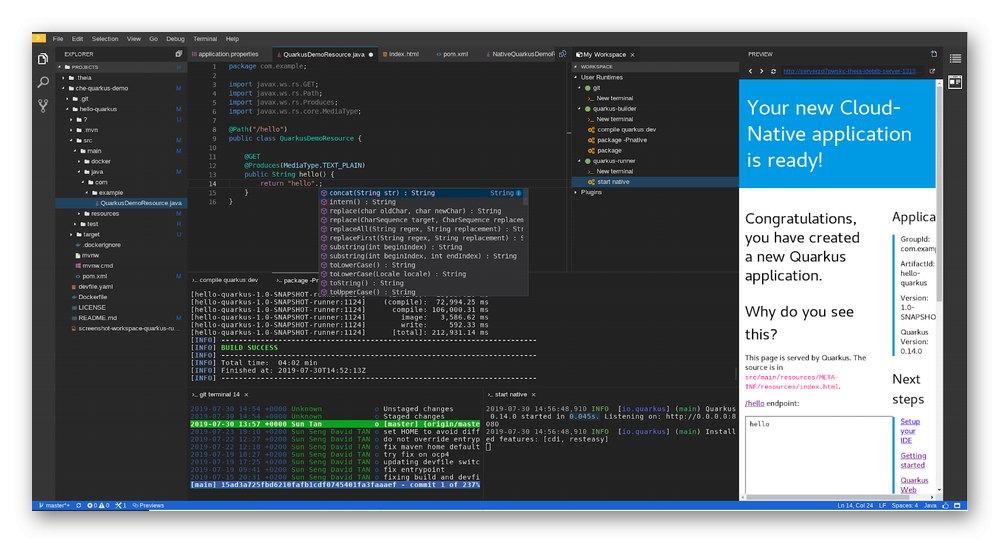
Eclipse je úplne zadarmo, pretože je to open source a na vývoji sa môže podieľať každý. To sa stalo jedným z hlavných nedostatkov softvéru, pretože sú doňho neustále zapojené rôzne skupiny ľudí, a preto neexistuje žiadny plnohodnotný stabilný tím. Mnohí nie sú spokojní s nedostatkom dokumentácie, pretože väčšina materiálov nachádzajúcich sa na oficiálnych stránkach je založená iba na začínajúcich programátoroch. V opačnom prípade si Eclipse dokonale poradí so svojimi hlavnými úlohami a poskytuje používateľovi pohodlné prostredie na písanie akýchkoľvek aplikácií alebo iných projektov, ktoré používajú programovacie jazyky.
Netbeans
Ďalej si povieme niečo o softvéri s názvom Netbeans. Je to bezplatný softvér, ktorý vám umožňuje písať aplikácie v jazykoch Java, JavaScript, Python, PHP, C, C ++ a dokonca aj Ada. Existuje veľa doplnkov, z ktorých každý je nastaviteľný používateľom a sú podporované výkonné nástroje pre JavaScript, HTML5 a CSS3. Najbežnejšie funkcie, ako napríklad rýchla úprava kódu alebo zvýraznenie chyby v reálnom čase, sa nachádzajú aj v serveri Netbeans. Niekomu to navyše môže pripadať užitočné a naprieč platformami. Nič vám nebráni v inštalácii tohto softvéru na systémy Linux, Windows alebo Mac OS. Prispôsobiteľné rozhranie sa tiež považuje za dôležité pre určité kategórie používateľov.
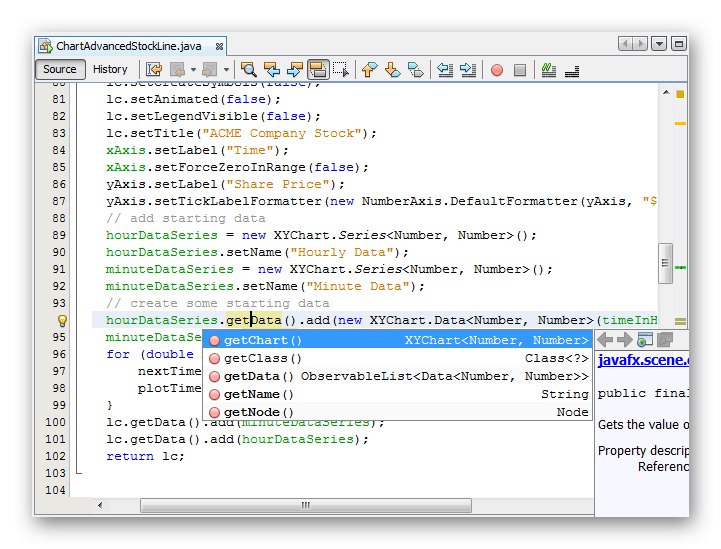
Z nedostatkov môžeme spomenúť nízky výkon, ktorý je spôsobený predovšetkým implementáciou obrovského množstva funkcií, pluginov a rôznych parametrov v jednom shelli. Čím viac je povolených a nakonfigurovaných, tým dlhšie bude trvať načítanie a vykonávanie operácií. Ďalšia nevýhoda Netbeans sa týka pluginov. Áno, je ich tu veľa, ale to nie je vždy dobré. Niektoré z nich majú mimoriadne minimálny súbor užitočných možností, vďaka čomu sú takéto doplnky takmer nepotrebné.Takmer všetky tieto moduly súvisia s vývojom aplikácií pre Android. Netbeans sa distribuuje bezplatne, ale neexistuje ruské rozhranie, takže si budete musieť preštudovať položky ponuky a dokumentáciu v angličtine. Kliknutím na nasledujúci odkaz nájdete všetky materiály týkajúce sa tohto riešenia na oficiálnej webovej stránke.
Stiahnite si Netbeans z oficiálnych stránok
Komodo
Používatelia, ktorí s programovaním ešte len začínajú, možno nepočuli o vývojovom prostredí s názvom Komodo. Teraz je to však jeden z najpopulárnejších programov a poskytuje používateľovi mnoho rôznych možností. Začnime s podporovanými jazykmi, medzi ktoré patria: SS, Go, JavaScript, HTML, NodeJS, Perl, PHP, Python, Ruby, Tcl a ďalšie. Ihneď po inštalácii Komodo môže užívateľ pokračovať v nastavovaní rozhrania. Tento softvér je rozdelený do niekoľkých okien a každé z nich je prispôsobiteľné. Všetky z nich sú transformované, presunuté, opravené alebo úplne skryté, ak nie je potrebná prítomnosť určitého bloku. Rovnako ako v každom modernom vývojovom prostredí má Komodo samozrejme množstvo pomocných možností, napríklad zvýraznenie chýb pomocou overenia v reálnom čase alebo návrhy na automatické dopĺňanie. Teraz sú to najnutnejšie funkcie, ktoré aktívne využívajú začiatočníci aj profesionáli.
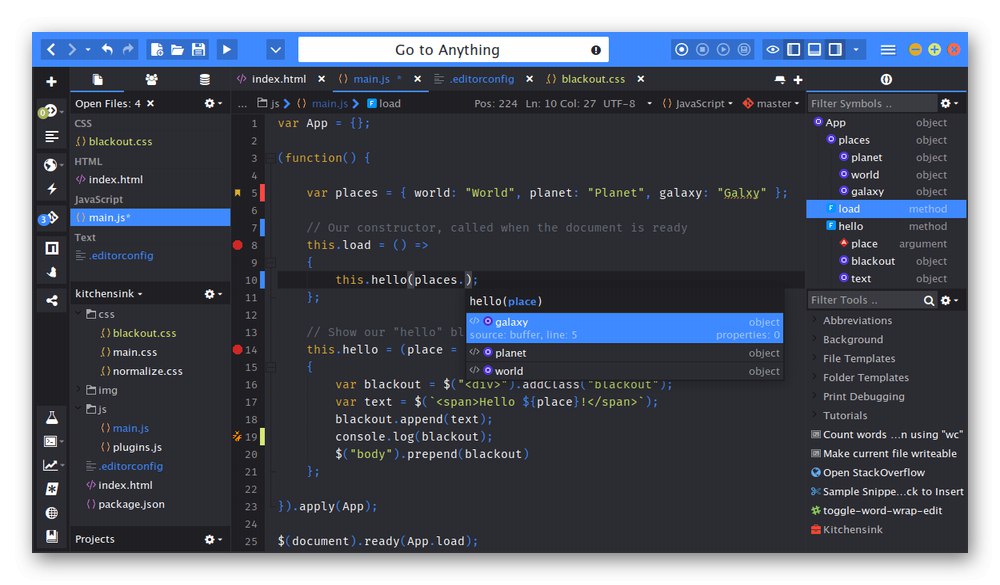
Predmetný softvér podporuje grafické ladenie pre NodeJS, Perl, PHP, Python, Ruby a Tcl a umožní tiež cloudové nasadenie vďaka Stackato PaaS. Existujú aj ďalšie doplnky, každý z nich je aktivovaný alebo stiahnutý z internetu iba na základe osobného uváženia. Vo vstavanej knižnici nájdete pomocné moduly pre každý vkus. Hlavnou nevýhodou spoločnosti Komodo je platená distribúcia. Odporúčame vám najskôr si preštudovať demo verziu, ktorá bude aktívna tri týždne. Tento čas bude stačiť na to, aby sme pochopili, či sa do tohto vývojového prostredia oplatí investovať a či je schopný poskytnúť všetky potrebné funkcie na vytvorenie kódu v najkomfortnejších podmienkach.
Stiahnite si Komodo z oficiálnych webových stránok
RubyMine
Vyššie sme už hovorili o dvoch celých produktoch od JetBrains, ktoré však nie sú obmedzené počtom vydaných nástrojov a ponúkajú používateľom tiež stiahnutie RubyMine. Už z názvu tohto softvéru je zrejmé, že hlavný dôraz sa tu kládol na vývoj aplikácií alebo skriptov v Ruby, avšak po podrobnom preštudovaní bude zrejmé, že tento softvér je kompatibilný s mnohými ďalšími programovacími jazykmi (CoffeeScript, CSS, HAML, HTML, JavaScript, LESS , Ruby and Rails, SASS). Dôležitým detailom, ktorý je pri recenzii RubyMine určite potrebné spomenúť, je schopnosť vyvíjať pre iOS. Je to dosť neobvyklá funkcia, pretože JetBrains tomuto operačnému systému často nevenuje náležitú pozornosť.
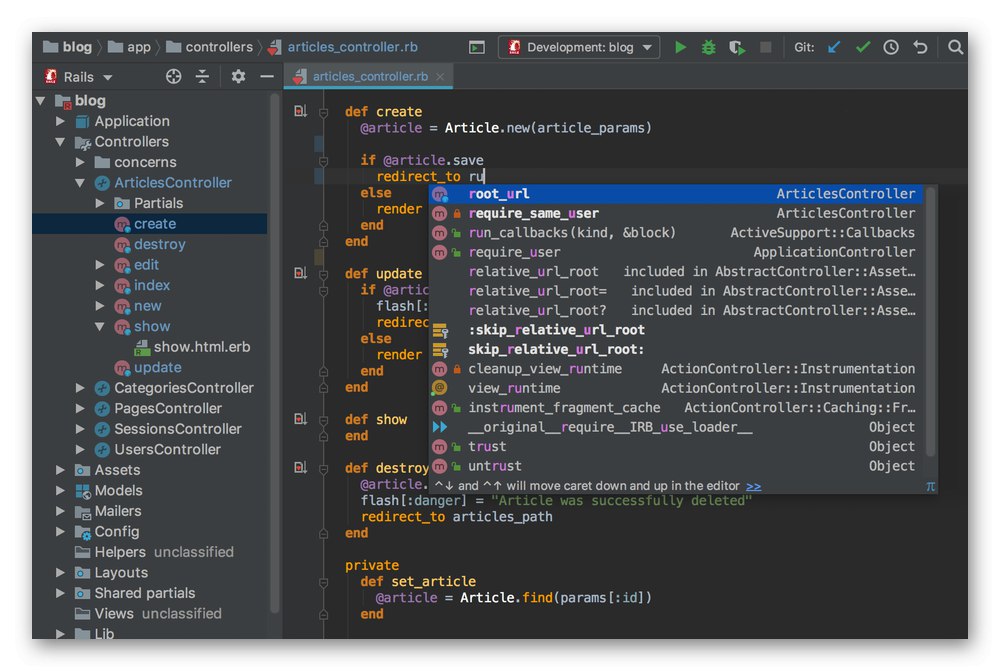
Okrem základných funkcií, ktoré sú obsiahnuté vo všetkých produktoch od spomínanej spoločnosti, má RubyMine zabudované debuggery, ktoré vám umožňujú komunikovať s JavaScript, CoffeeScript a Ruby. Podporovaná je tiež integrácia s CVS, Git, Mercurial, Perforce a Subversion. Všetky projekty vytvorené v tomto prostredí majú stromovú štruktúru so schopnosťou vykonávať rýchlu analýzu. Ak sa chystáte vyvíjať riešenia s grafickým používateľským rozhraním, pozorne si prečítajte všeobecnú dokumentáciu k tomuto softvéru, pretože mnohí sa sťažujú na nedostatok užitočných nástrojov, ktoré vám umožnia implementovať grafické rozhranie. Pre stabilnú prevádzku RubyMine budete potrebovať minimálne 4 gigabajty RAM a samotný nástroj je distribuovaný za poplatok, avšak s bezplatnou skúšobnou verziou na mesiac, ktorú je potrebné pred zakúpením stiahnuť a otestovať.
Stiahnite si RubyMine z oficiálnej stránky
Xcode
Predtým sme objasnili, že RubyMine má nástroje na vývoj iOS. Ak ste si pozorne prečítali všetky predchádzajúce recenzie, možno ste si všimli, že žiadny z uvedených programov takéto príležitosti neposkytoval, preto vám teraz odporúčame oboznámiť sa s Xcode. Toto je perfektné riešenie pre záujemcov o vytváranie aplikácií pre iPad, iPhone a Mac.Integrácia s Cocoa Touch čiastočne ovplyvňuje ľahký vývoj a zoznam podporovaných jazykov zahŕňa AppleScript, C, C ++, Java a Objective-C. V tomto softvéri je navyše zabudovaný obľúbený kompilátor Apple LLVM. Umožňuje nielen rýchle spustenie kódu, ale zobrazuje aj rady týkajúce sa najvhodnejších metód riešenia problémov, ak existujú. Môžete to však urobiť bez spustenia kompilácie, pretože Test Navigator skontroluje kód v reálnom čase a po nájdení zobrazí chyby na obrazovke.
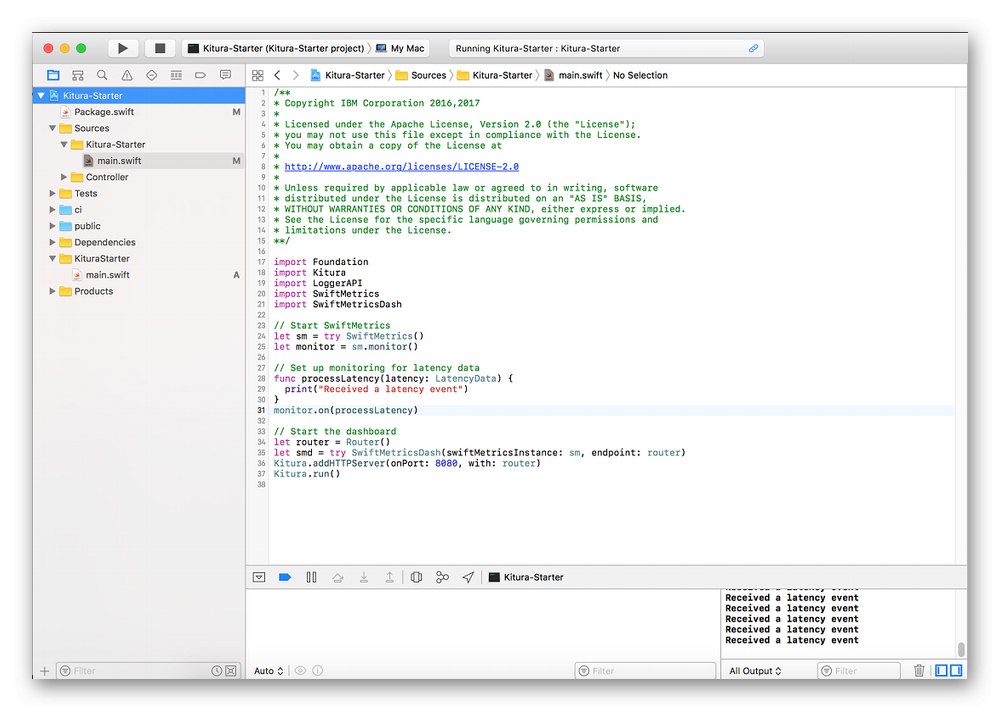
Xcode má tiež veľa pomocných funkcií, napríklad históriu verzií, ktorá ukladá súbory a históriu zobrazovaní, a Interface Builder, ktorý slúži na vytváranie štandardných šablón bez nutnosti písania kódu. Pri oboznámení sa s Xcode je dôležité vziať do úvahy kompatibilitu tohto softvéru iba so zariadeniami od spoločnosti Apple. Ak sa chystáte publikovať hotové projekty v oficiálnom obchode, budete si musieť kúpiť licenciu pre vývojárov. V Xcode nie sú žiadne výraznejšie chyby, takže toto prostredie možno oprávnene považovať za jedno z najlepších pre vývoj pre iPad, iPhone a Mac.
Stiahnite si Xcode z oficiálnej stránky
PhoneGap
PhoneGap je posledný nástroj, o ktorom chceme dnes hovoriť. Jeho zvláštnosť spočíva v tom, že na vytváranie aplikácií nemusíte poznať svoj rodný programovací jazyk, pretože riadenie je implementované vo forme volaní na štandardné skripty, ktoré sú súčasťou OS, pre ktoré je kód napísaný. Celé ovládanie PhoneGap sa vykonáva pomocou JavaScriptu v spojení s HTML5 a CSS3, ale na jeho čítanie a úpravu je možné zavolať natívny kód.
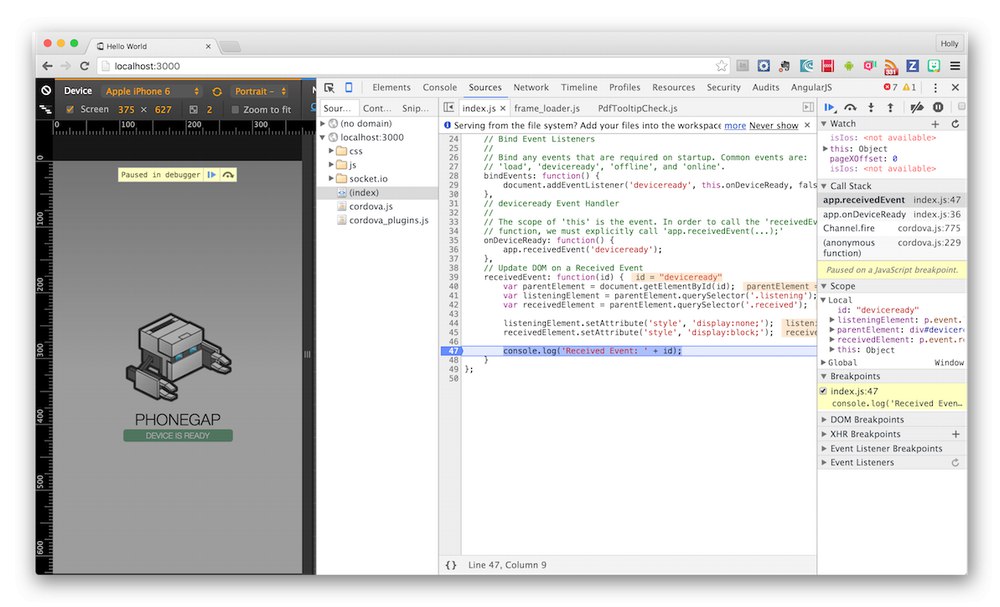
Už z názvu PhoneGap je zrejmé, že toto riešenie je vhodné len pre mobilných vývojárov. Ďalej si všimneme obmedzenú funkčnosť, ktorá je spôsobená špecifikami samotného nástroja. PhoneGap nie je veľmi populárny len kvôli svojej úzkej špecializácii a je nepravdepodobné, že by niekedy slúžil ako plnohodnotné IDE, pretože tu vytvorené aplikácie sa za také nepovažujú kvôli konverzii na WEB. Dôrazne vám odporúčame prečítať si dokumentáciu PhoneGap a podrobne sa oboznámiť so všetkými funkciami, ak vás zaujíma toto riešenie ako pohodlný a malý softvér pre vývoj pre Android.
Stiahnite si PhoneGap z oficiálnych webových stránok
Snažili sme sa vám povedať o najpopulárnejších riešeniach na písanie kódu do počítača. Ako vidíte, každý užívateľ, ktorý uprednostňuje určitý programovací jazyk, môže pre seba nájsť najlepšie riešenie a použiť ho ako hlavné vývojové prostredie.